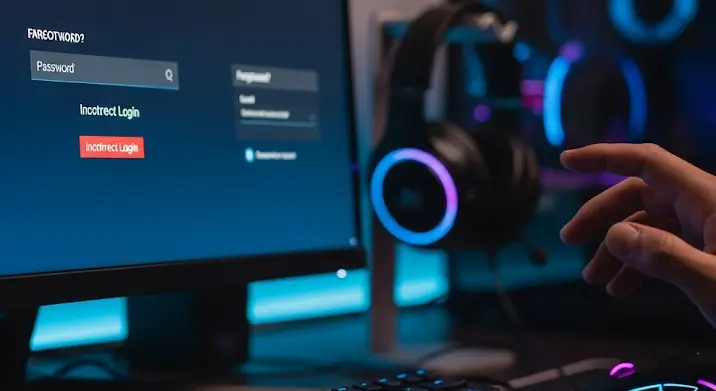Ha a FIFA 17 még mindig a szíved csücske, és úgy érzed, valami hiányzik ahhoz, hogy tökéletes legyen, jó helyen jársz. Ez a játék, bár már nem a legújabb a sorozatban, még mindig rengeteg lehetőséget rejt magában a testreszabásra. A modolás nem csupán arról szól, hogy új mezeket vagy arcokat rakunk be; ez egy izgalmas utazás a játékfájlok mélyére, ami során nemcsak a FIFA 17-et ismerheted meg jobban, de a játékfejlesztés alapjaiba is belekóstolhatsz. Készülj fel, mert most feltárjuk, hogyan törhetsz be a FIFA 17 motorházteteje alá, és hogyan teheted egyedivé a kedvenc focis játékodat. Ez nem csupán egy hobbi, hanem egy tanulási folyamat, ami türelmet és precizitást igényel.
Miért pont a FIFA 17? – Egy öregedő klasszikus örökzöld lehetőségei
Sokan feltehetik a kérdést: miért pont a FIFA 17-et modolnánk, amikor már régóta elérhetőek az újabb verziók? A válasz egyszerű és több szálon fut. Először is, a FIFA 17 egy stabil és jól ismert játék, aminek még mindig aktív, bár kisebb közössége van. Másodszor, az EA Sports ezen korszakában a Frostbite motor még „fiatalabb” volt a focis játékok terén, ami bizonyos szempontból megkönnyítette, más szempontból viszont bonyolította a modifikációt. Végül, de nem utolsósorban, a FIFA 17 modolása kiváló belépő a játékfájlok szerkesztésének világába. Nem kell hozzá a legújabb, izomerős PC, és a fellelhető eszközök, tudásanyagok is stabilabbak, mint az állandóan változó, frissülő újabb kiadásoknál. A tapasztalat, amit itt szerzel, felbecsülhetetlen értékű lehet, ha később modernebb játékok testreszabásába vágnál bele.
Mire van szükséged? – A virtuális szerszámosláda összeállítása ⚙️
Mielőtt belevágnánk a sűrűjébe, győződj meg róla, hogy a megfelelő eszközökkel rendelkezel. A modoláshoz elengedhetetlen néhány alapvető program, amelyek nélkül a kaland kudarcba fulladna. Ezek a segédeszközök lesznek a „kulcsaid” a FIFA 17 zárt világához.
- FIFA Mod Manager: Ez az alapköve minden FIFA 17 modifikációnak, ami textúrákat (mezek, arcok, labdák) és egyéb vizuális elemeket érint. Ez az alkalmazás teszi lehetővé, hogy a letöltött modokat egyszerűen beépítsd a játékba. Tulajdonképpen egyfajta patch installerként működik, ami felülírja a játék eredeti fájljait a moddolt tartalommal. Egy felhasználóbarát felületen keresztül tudod kezelni a különböző kiegészítéseket, be- és kikapcsolni őket. Ez kulcsfontosságú, mert a Frostbite motor nem szereti, ha csak úgy belepiszkálnak a fájljaiba.
- Rinaldo’s FIFA Editor (FIFE): Ha mélyebbre szeretnél ásni, és nem csak a külsőségekkel foglalkoznál, hanem a játékmenetet, játékosadatokat, csapatfelállásokat vagy akár a bajnokságok struktúráját módosítanád, erre az alkalmazásra lesz szükséged. A FIFE egy adatbázis szerkesztő, ami hozzáférést biztosít a FIFA 17 számos táblázatához. Itt tudod megváltoztatni egy játékos képességeit, átigazolni sztárokat a kedvenc csapatodba, vagy létrehozni teljesen új klubokat. Kicsit bonyolultabb a kezelése, mint a Mod Manageré, de a benne rejlő potenciál hatalmas.
- Képszerkesztő program (pl. Paint.NET vagy Photoshop): Ha a saját mezedet, logódat vagy akár reklámtábládat szeretnéd a játékba varázsolni, elengedhetetlen egy képszerkesztő program. Ezek segítségével tudod majd módosítani, vagy teljesen újakat létrehozni a játék textúráihoz. Kezdetben egy egyszerűbb program is megteszi, de ha komolyabban belemerülsz, érdemes profibb szoftverek felé kacsintgatni.
- Tömörítő/kicsomagoló szoftver (pl. WinRAR, 7-Zip): A modok általában tömörített fájlokban (ZIP, RAR) érkeznek, így szükség lesz egy ilyen programra a kicsomagolásukhoz.
Az előkészületek fontossága – Ne feledd a biztonsági mentést! 💾⚠️
Mielőtt bármilyen módosításba fognál, az egyik legfontosabb lépés a biztonsági mentés elkészítése. A modolás során mindig fennáll a kockázata annak, hogy valami balul sül el, és a játékfájlok megsérülnek. Egy biztonsági mentéssel könnyedén visszaállíthatod az eredeti állapotot, elkerülve a felesleges fejfájást és a játék újratelepítését.
Hogyan tedd meg? Egyszerűen másold le a teljes FIFA 17 telepítési mappáját egy másik helyre a merevlemezeden. Így bármikor visszatérhetsz a „gyári” verzióhoz, ha a modolás nem a várt eredménnyel zárulna. Emellett érdemes az aktuális adatbázis fájlokat (általában a „data” mappában találhatóak) is külön lementeni, főleg ha Rinaldo’s FIFA Editorral dolgozol.
Egy másik kulcsfontosságú dolog: Soha ne játssz modolt FIFA 17-tel online! Az EA anti-cheat rendszere azonnal kiszúrhatja a módosított fájlokat, ami akár végleges kitiltáshoz is vezethet. A modolás a single-player, offline élményről szól, ahol szabadon kísérletezhetsz.
Az első modok letöltése és telepítése – A Mod Manager bevetésen 🎮
Most, hogy felkészültél, nézzük, hogyan is kezdj hozzá a gyakorlatban. A modolás első lépése általában valamilyen vizuális kiegészítő telepítése, amihez a FIFA Mod Manager a legjobb választás.
- Modok keresése: A legjobb helyek a FIFA 17 modok fellelésére a dedikált modding oldalak és fórumok. Két kiemelkedő platform a Moddingway (általában teljes patch-ekkel, rengeteg tartalommal) és a FIFA-Mods.com. Keress rá olyan kulcsszavakra, mint „FIFA 17 kits”, „FIFA 17 faces”, „FIFA 17 update” vagy „FIFA 17 gameplay mod”. Mindig olvasd el a mod leírását és a telepítési útmutatót!
- Letöltés és kicsomagolás: Miután kiválasztottad a modot, töltsd le, majd csomagold ki egy könnyen elérhető mappába. A legtöbb mod „.fifamod” kiterjesztésű fájlként érkezik, de lehetnek mappák is, amiket a Mod Manager automatikusan be tud olvasni.
- A Mod Manager használata:
- Indítsd el a FIFA Mod Managert.
- Keresd meg az „Import Mods” vagy „Load Mods” gombot.
- Navigálj ahhoz a mappához, ahová a letöltött „.fifamod” fájlt kicsomagoltad, és válaszd ki.
- A mod megjelenik a Mod Manager listáján. Jelöld be a mellette lévő négyzetet, hogy aktiváld.
- Kattints az „Apply Mods” vagy „Install Mods” gombra. A program ezután beépíti a módosításokat a játékba. Ez eltarthat néhány percig, a mod méretétől függően.
- Ha elkészült, indítsd el a játékot a „Launch” gombbal, vagy egyszerűen a FIFA 17 ikonjára kattintva.
Látod? Nem is olyan bonyolult, mint amilyennek elsőre tűnik! Az első sikeresen telepített mez vagy arc után garantáltan megjön a kedved a további felfedezéshez.
Mélyebbre ásva – Adatbázis szerkesztés a FIFE segítségével 🔍
A vizuális módosítások csak a jéghegy csúcsát jelentik. Ha igazán a játék lelkébe szeretnél látni, a Rinaldo’s FIFA Editor (FIFE) a te barátod. Ez az eszköz nyitja meg előtted a játék adatbázisát, ahol szinte mindent megváltoztathatsz, ami a játékmenetet befolyásolja.
- A FIFE indítása: Csomagold ki a FIFE programot egy mappába, majd indítsd el az .exe fájlt.
- Adatbázis megnyitása: A FIFE-ben ki kell választanod a FIFA 17 adatbázisát. Ez általában a játék „data” mappájában található, és neve valami olyasmi, mint „squads.db” vagy „fifa.db”. Érdemes a legfrissebb adatbázist megnyitni, amit a játék is használ.
- Szerkesztés: A FIFE rengeteg táblázatot mutat, mint például „Players”, „Teams”, „Leagues”, „Transfers” stb. Böngéssz közöttük.
- Ha egy játékos adatait szeretnéd módosítani, keresd meg a „Players” táblázatot. Itt átírhatod a képességeit (pl. passzolás, lövés, sebesség), pozícióját, és még sok mást.
- A „Teams” táblázatban megváltoztathatod a csapatok adatait, stadionjait, költségvetését.
- Akár teljesen új játékosokat is létrehozhatsz, vagy régi legendákat kelthetsz életre!
- Mentés: Miután elvégezted a módosításokat, ne felejtsd el elmenteni az adatbázist a „Save” gombbal.
„A FIFA 17 adatbázisának mélyére nézni olyan, mint egy hatalmas, strukturált tudásbázist megnyitni. Eleinte ijesztő lehet a rengeteg táblázat és adat, de ahogy rájössz az összefüggésekre, ráébredsz, hogy szinte korlátlan a szabadságod. Ez az, ami igazán megkülönbözteti a játékosokat a kreatív alkotóktól.”
Fontos: A FIFE-ben végzett módosítások azonnal életbe lépnek, ha a játék ezt az adatbázis fájlt használja. Ne felejtsd el elindítani egy új karriermódot vagy meccset, hogy lásd a változásokat.
A saját alkotások világa – Textúra modolás alapjai 🎨
Miután megismerkedtél a letöltött modok telepítésével és az adatbázis szerkesztésével, miért ne próbálnád meg a saját, egyedi tartalmad létrehozását? A textúra modolás egy kiváló első lépés a saját kreativitásod kibontakoztatására.
- Textúra kinyerése: Ehhez némi kutatásra lesz szükséged, de a FIFA Mod Manager egyes verziói vagy más segédprogramok képesek kinyerni a játékból a mezek, arcok vagy labdák eredeti textúráit (általában „.dds” formátumban). Ez adja az alapot a munkádhoz.
- Szerkesztés: Nyisd meg a kinyert textúrát a képszerkesztő programodban. Itt tudod megváltoztatni a színeket, mintázatokat, feliratokat, logókat. Légy kreatív! Gondolj a kedvenc amatőr csapatod mezére, vagy egy fantasy klub emblémájára.
- Mentés: Mentsd el a módosított textúrát ugyanabban a formátumban (pl. .dds), amilyenben kinyerted. Győződj meg róla, hogy azonos a fájlnévvel és a felbontással, mint az eredeti.
- Beépítés: Ezt a módosított textúrát a FIFA Mod Manager segítségével tudod majd beimportálni a játékba, hasonlóan, mint ahogyan a letöltött modokat telepítetted. Gyakran egy „custom mod” opciót kell választani, ahol megadod a módosított fájl elérési útját.
Ez a folyamat már némi grafikai tudást és több türelmet igényel, de a jutalom, amikor a saját tervezésű mezedben futnak ki a játékosok a pályára, minden fáradozást megér!
Gyakori buktatók és tippek a túléléshez 🤔
A modolás nem mindig zökkenőmentes, és valószínűleg te is belefutsz majd néhány problémába. Íme néhány gyakori buktató és hasznos tanács:
- Modütközések: Ha túl sok modot telepítesz, vagy olyanokat, amelyek ugyanazt a fájlt próbálják módosítani, konfliktusok léphetnek fel. Ennek eredménye lehet hibás grafika, összeomló játék, vagy egyszerűen csak nem jelennek meg a módosítások. Megoldás: Telepíts egyszerre csak egy modot, és teszteld le. Ha több modot használsz, győződj meg róla, hogy kompatibilisek egymással, és kövesd a modkészítők által javasolt telepítési sorrendet.
- Fájlstruktúra ismerete: Még ha a Mod Manager automatizálja is a folyamatot, sosem árt, ha van némi fogalmad arról, hol és milyen fájlokkal dolgozol. Ez segít a hibaelhárításban, és abban is, hogy jobban megértsd, mi történik a motorháztető alatt.
- Elavult modok: A FIFA 17 már régebbi játék, így előfordulhat, hogy egyes modok már nem működnek tökéletesen a legújabb patch-ekkel vagy a Mod Manager frissebb verzióival. Mindig ellenőrizd, hogy a mod kompatibilis-e a játékod aktuális verziójával.
- Közösségi segítség: Ne szégyellj segítséget kérni! A modding közösségek, fórumok és Discord szerverek tele vannak tapasztalt modderekkel, akik szívesen segítenek, ha elakadsz. Ossza meg a problémádat részletesen, mellékelve képernyőképeket, ha lehetséges.
A modolás etikája és a tisztelet 🤝
Fontos megjegyezni, hogy a modolás egy közösségi tevékenység. Amikor letöltesz és használsz mások által készített modokat, tiszteld a munkájukat. Ne próbáld meg a sajátodként feltüntetni azokat, és ha továbbfejleszted vagy módosítod őket, kérj engedélyt az eredeti alkotótól, és mindig add meg a forrást.
A modding egy adok-kapok viszony. Ha te is hozzájárulsz a közösséghez (legyen szó akár egy egyszerű modról, akár egy segítő hozzászólásról), azzal erősíted és gazdagítod ezt a speciális szubkultúrát.
Záró gondolatok – A felfedezés öröme 🚀
A FIFA 17 motorházteteje alá bepillantani, majd ott módosításokat végezni egy izgalmas és rendkívül tanulságos folyamat. Nem csupán a játékot teszed egyedivé, hanem közben elsajátítasz egy sor technikai ismeretet is, ami túlmutat a puszta játékon. A fájlkezeléstől az adatbázis-ismeretig, a grafikai alapismeretektől a hibaelhárításig rengeteg új dolgot tanulhatsz. Ez a fajta barkácsolás mélyebb szinten kapcsol össze téged a játékokkal, mint pusztán felhasználóként. Légy türelmes, kísérletezz bátran (a biztonsági mentések után!), és ami a legfontosabb, élvezd a folyamatot. A FIFA 17 még ma is rengeteg titkot rejt, és te lehetsz az, aki feltárja őket, hogy megalkosd a saját, tökéletes futballélményedet. Hajrá!